Wie kann man einen zusätzlichen Powerline Adapter zu einem bestehenden Netzwerk hinzufügen, indem man den Powerline Key in dem tpPLC Utility eingibt? (die grüne Benutzeroberfläche)
Anforderung für Benutzer
In diesem Fall bilden Powerline Adapter A und B ein HomeplugAV Netzwerk; wir möchten auch den Powerline Adapter C in diesem Netzwerk integrieren.
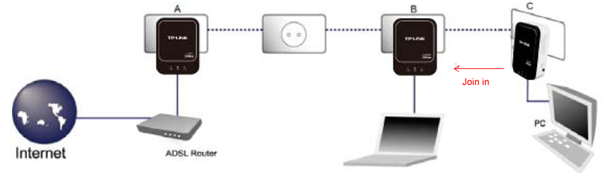
Jedes Powerline Gerät hat ein Passwort, das aus 16 Zeichen besteht. Sie finden dieses Passwort unten auf dem Label des Adapters. Indem Sie dieses Passwort zu dem bestehenden Netzwerk hinzufügen, wird der Extra Adapter in dem Powerline Netzwerk integriert.
Befolgen Sie bitte diese Schritte, um das Passwort einzugeben:
Schritt 1: Verbinden Sie Ihren Rechner mit einem Powerline Adapter durch einen Ethernet Kabel. Stecken Sie die Adapter A/B und C in die Steckdose ein
Schritt 2: Öffnen Sie bitte das Utility Dienstprogramm für Powerline Adapter und Wireless Powerline Extender.
Beachten Sie bitte: Falls Utility noch nicht installiert wurde, sollen Sie es etweder von der CD installieren oder das Programm von der TP-Link Webseite herunterladen und installieren.
Alle TP-Link AV verkabelten Powerline Adapters für Heimanwender werden durch das gleiche Utility verwaltet; alle kabellosen Powerline Extenders für Privatanwender haben das gleiche Utility (wird auch Powerline Scan genannt).
Schritt 3: Geben Sie das Passwort für Adapter C ein.
I: Falls der Adapter A/B verkabelt ist, folgen Sie diesen Schritten:
- In dem Fenster des Utility Programmes begeben Sie sich auf den Reiter Netzwerk und klicken Sie auf Hinzufügen.
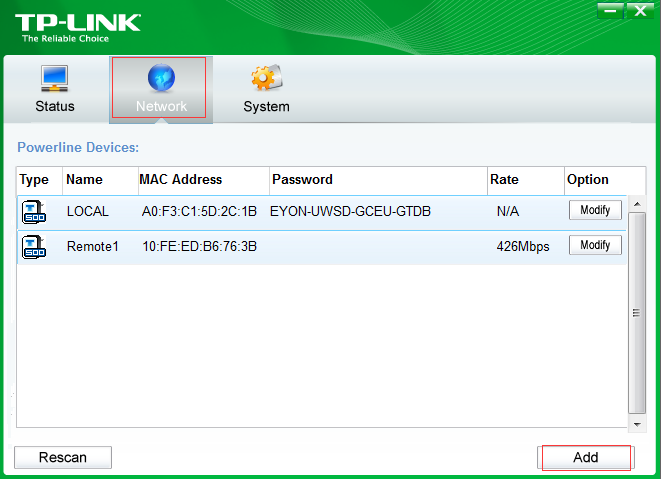
- In dem Pop-Up Fenster geben Sie das Passwort in dem Feld Passwort des Gerätes ein; das Passwort ist 16-stellig und befindet sich unten auf dem Adapter C. Sie können einen beliebigen Namen für das Gerät auswählen. Dann klicken Sie auf Speichern.
Bemerkung: Wenn Sie das Passwort eingeben, stellen Sie es bitte sicher, dass Adapter A/B und C in der Steckdose eingesteckt sind.
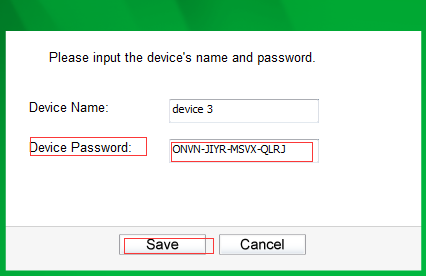
II: Falls der Powerline Adapter A/B kabellos ist, befolgen Sie bitte diese Schritte:
- Klicken Sie bitte auf Verbinden in dem Fenster von Utility (genannt auch Powerline Scan).
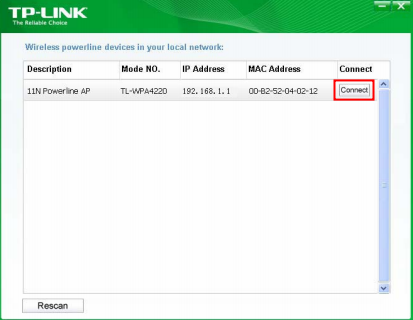
- Geben Sie bitte `admin` kleigeschrieben für das Einloggen: Benutzername und Passwort.
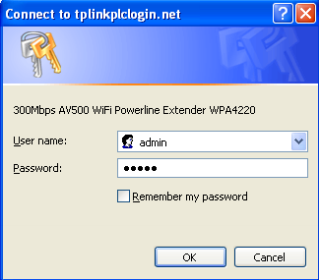
- Wählen Sie bitte Powerline -> Gerät Einstellungen, klicken Sie auf ^Neues Gerät hinzufügen^.
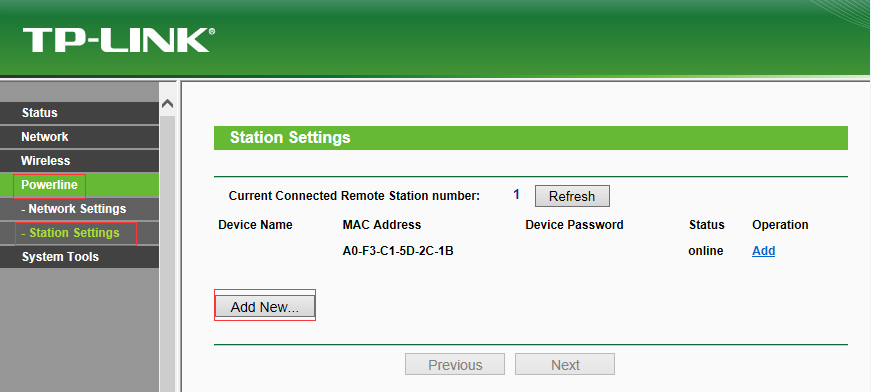
- In dem neuen Fenster geben Sie das 16-stellige Passwort ein, das sich unten auf dem Adapter C befindet. Sie sollen das Passwort in dem Feld `Passwort des Gerätes` eingeben. Sie können einen beliebigen Namen für das Gerät auswählen. Dann klicken Sie auf Speichern.
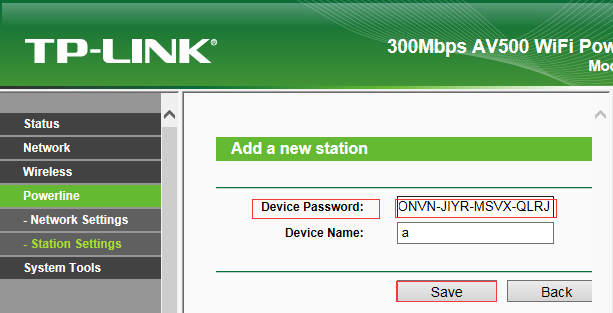 Bemerkung: Wenn Sie das Passwort eingeben, stellen Sie es bitte sicher, dass Adapter A/B und C in der Steckdose eingesteckt sind.
Bemerkung: Wenn Sie das Passwort eingeben, stellen Sie es bitte sicher, dass Adapter A/B und C in der Steckdose eingesteckt sind.
Finden Sie diese FAQ hilfreich?
Mit Ihrer Rückmeldung tragen Sie dazu bei, dass wir unsere Webpräsenz verbessern.
Von United States?
Erhalten Sie Produkte, Events und Leistungen speziell für Ihre Region